Manuális biztonsági mentések konfigurálása az Azure NetApp Fileshoz
Az Azure NetApp Files biztonsági mentése támogatja a szabályzatalapú (ütemezett) biztonsági mentéseket és a manuális (igény szerinti) biztonsági mentéseket a kötet szintjén. Mindkét biztonsági mentési típust használhatja ugyanabban a kötetben. A konfigurációs folyamat során biztonsági mentési tárolót kell hozzárendelnie az Azure NetApp Files kötetéhez, mielőtt szabályzatalapú biztonsági mentéseket vagy manuális biztonsági mentéseket hozhat létre.
Ez a cikk bemutatja, hogyan konfigurálhat manuális biztonsági mentéseket. A szabályzatalapú biztonsági mentés konfigurálásához tekintse meg a szabályzatalapú biztonsági mentések konfigurálását.
Minden Azure NetApp Files-kötethez rendelkeznie kell egy biztonsági mentési tárolóval, mielőtt bármilyen biztonsági mentés (szabályzatalapú vagy manuális) készíthető lenne.
A biztonsági mentési tároló hozzárendelése után dönthet úgy, hogy manuálisan biztonsági másolatot készít egy kötetről. A manuális biztonsági mentés pillanatképet készít az aktív fájlrendszerről, és biztonsági másolatot készít a pillanatképről az Azure Storage-fiókban.
Az alábbi lista a manuális biztonsági mentési viselkedéseket foglalja össze:
Manuális biztonsági mentéseket akkor is létrehozhat egy köteten, ha a kötet már hozzá van rendelve egy biztonsági mentési tárolóhoz, és biztonsági mentési szabályzatokkal van konfigurálva. A kötethez azonban csak egy manuális biztonsági mentési kérés lehet. Ha biztonsági mentési szabályzatot rendel hozzá, és az alapkonfiguráció átvitele még folyamatban van, a manuális biztonsági mentés létrehozása az alapkonfiguráció átvitelének befejezéséig le lesz tiltva.
Ha nem ad meg egy meglévő pillanatképet a biztonsági mentéshez, a manuális biztonsági mentés automatikusan létrehoz egy pillanatképet a köteten. A pillanatkép ezután átkerül az Azure Storage-ba. A köteten létrehozott pillanatkép a következő manuális biztonsági mentés létrehozásához marad meg. A későbbi manuális biztonsági mentési művelet során a rendszer eltávolítja a régebbi pillanatképeket. A legújabb manuális biztonsági mentéshez létrehozott pillanatkép nem törölhető.
Megjegyzés
A biztonsági másolatok letiltásának lehetősége a 2023.09-es API-verziótól kezdve már nem érhető el. Ha a munkafolyamatokhoz le kell tiltani a függvényt, akkor is használhat 2023.09-nél korábbi API-verziót vagy az Azure CLI-t.
- Az Azure NetApp Files megköveteli, hogy biztonsági mentési tárolót rendeljen hozzá, mielőtt engedélyezi a köteten a biztonsági mentés létrehozását. A biztonsági mentési tárolók konfigurálásához további információt a Biztonsági mentési tárolók kezelése című témakörben talál.
- Ha olyan erőforráscsoportot vagy előfizetést kell törölnie, amely biztonsági másolatokat tartalmaz, először minden biztonsági másolatot törölnie kell. Az erőforráscsoport vagy az előfizetés törlése nem törli a biztonsági másolatokat. A biztonsági másolatok manuális törlésével eltávolíthatja a biztonsági másolatokat.
Ha még nem tette meg, rendeljen hozzá egy biztonsági mentési tárolót a kötethez a manuális biztonsági mentések létrehozása előtt:
- Lépjen a Kötetek elemre, és válassza ki azt a kötetet, amelyhez biztonsági másolatokat szeretne konfigurálni.
- Válassza a Konfigurálás lehetőséget.
- A Biztonsági mentés konfigurálása lapon válassza ki a biztonsági mentési tárolót a legördülő menüből.
- Kattintson az OK gombra.
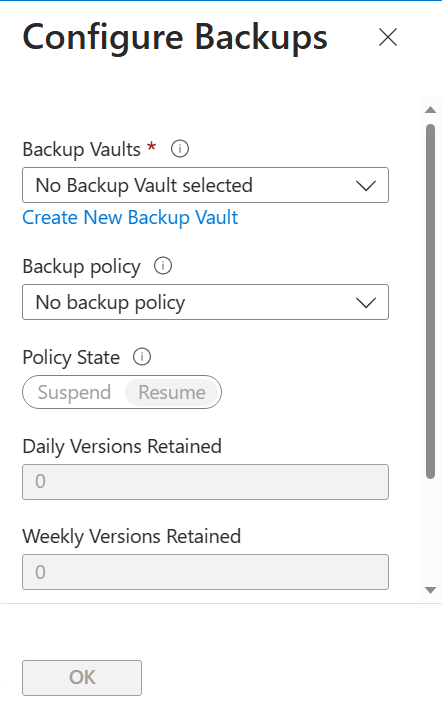
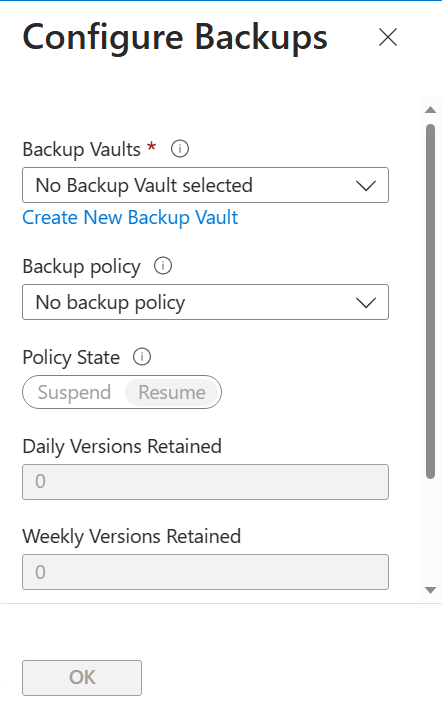
Lépjen a Kötetek elemre, és válassza ki azt a kötetet, amelyhez manuális biztonsági másolatot szeretne készíteni.
Válassza a Biztonsági mentés hozzáadása lehetőséget.
A megjelenő Új biztonsági mentés ablakban:
Adjon meg egy biztonsági mentési nevet a Név mezőben.
A manuális biztonsági mentés nevének 3–256 karakter hosszúságúnak kell lennie.
Ajánlott eljárásként az alábbi formátumban előtagot kell előszedni a tényleges biztonsági mentés neve előtt. Ezzel segít azonosítani a manuális biztonsági mentést, ha a kötetet törölték (a biztonsági másolatok megmaradnak).
NetAppAccountName-CapacityPoolName-VolumeNameTegyük fel például, hogy a NetApp-fiók
account1, a kapacitáskészletpool1a kötet nevevol1. A manuális biztonsági mentés elnevezése az alábbiak szerint történik:account1-pool1-vol1-backup1Ha rövidebb űrlapot használ a biztonsági mentés nevéhez, győződjön meg arról, hogy tartalmazza a NetApp-fiókot, a kapacitáskészletet és a kötet nevét a biztonsági mentési listában való megjelenítéshez.
Ha meglévő pillanatképet szeretne használni a biztonsági mentéshez, válassza a Meglévő pillanatkép használata lehetőséget. Ha ezt a beállítást használja, győződjön meg arról, hogy a Név mező megegyezik a biztonsági mentéshez használt meglévő pillanatkép nevével.
Válassza a Létrehozás lehetőséget.
Manuális biztonsági mentés létrehozásakor a rendszer pillanatképet is létrehoz a köteten a biztonsági mentéshez megadott névvel. Ez a pillanatkép az aktív fájlrendszer aktuális állapotát mutatja. Átkerül az Azure Storage-ba. A biztonsági mentés befejezése után a manuális biztonsági mentési bejegyzés megjelenik a kötet biztonsági mentéseinek listájában.

- Az Azure NetApp fájlok biztonsági mentésének megértése
- Az Azure NetApp Files biztonsági mentésére vonatkozó követelmények és szempontok
- Az Azure NetApp Files erőforráskorlátai
- Szabályzatalapú biztonsági mentés konfigurálása
- Biztonsági mentési szabályzatok kezelése
- Biztonsági másolatok keresése
- Biztonsági mentés visszaállítása új kötetre
- Kötet biztonsági másolatainak törlése
- Mennyiségi biztonsági mentési metrikák
- Azure NetApp Files biztonsági mentése – Gyakori kérdések